Клавиатура является одним из наиболее распространенных и наиболее используемых устройств в компьютерах. Программы могут взаимодействовать с клавиатурой, чтобы получать информацию о нажатии клавиш и выполнять соответствующие действия. В этой статье мы рассмотрим, как определить нажатые кнопки клавиатуры и предоставим вам советы и информацию об этом процессе.
Первым шагом в определении нажатых кнопок клавиатуры является регистрация обработчика событий клавиатуры. Это позволяет программе получать уведомления о нажатии и отпускании клавиш. У различных платформ и языков программирования есть свои собственные методы регистрации обработчиков событий клавиатуры, но общая концепция остается прежней.
Один из способов определения нажатых кнопок клавиатуры состоит в использовании кодов символов клавиш. Каждая клавиша имеет свой уникальный код, который можно использовать для идентификации клавиши при ее нажатии. Некоторые языки программирования предоставляют встроенные функции для определения этих кодов, в то время как в других языках необходимо использовать особые библиотеки или методы для этой цели.
Как определить нажатые кнопки клавиатуры: полезные советы и информация

Существует несколько способов определить нажатые кнопки клавиатуры в веб-разработке:
1. Событие keydown
Событие keydown происходит, когда пользователь нажимает любую клавишу на клавиатуре. В обработчике этого события можно использовать свойство event.key для определения названия нажатой клавиши. Например:
document.addEventListener('keydown', function(event) {
console.log(event.key);
});
2. Событие keyup
Событие keyup происходит, когда пользователь отпускает клавишу на клавиатуре. Это событие также можно использовать для определения нажатых клавиш. Например:
document.addEventListener('keyup', function(event) {
console.log(event.key);
});
3. Событие keypress
Событие keypress происходит, когда пользователь нажимает клавишу на клавиатуре и она срабатывает как символ. В обработчике этого события можно использовать свойство event.key для определения символа, соответствующего нажатой клавише. Например:
document.addEventListener('keypress', function(event) {
console.log(event.key);
});
4. Комбинации клавиш
В некоторых случаях требуется определить комбинацию нажатых клавиш, например, "Ctrl + C" для копирования. Для этого можно использовать сочетания событий keydown и keyup, а также проверку состояния клавиш с помощью свойства event.ctrlKey, event.shiftKey и других. Например:
document.addEventListener('keydown', function(event) {
if (event.ctrlKey && event.key === 'C') {
console.log('Копирование');
}
});
С помощью этих методов можно определить нажатые кнопки клавиатуры и выполнить необходимые действия в зависимости от нажатой клавиши или комбинации клавиш. Это удобно для разработки интерактивных веб-приложений и игр, где пользователю требуется активное управление с клавиатуры.
Не забывайте о совместимости с различными браузерами и устройствами, так как некоторые клавиши или комбинации клавиш могут иметь разные коды или не поддерживаться в некоторых браузерах.
Методы определения нажатых кнопок клавиатуры

При разрабтке веб-приложений, иногда возникает необходимость определить, какие кнопки были нажаты на клавиатуре пользователем. Существуют различные методы, которые могут быть использованы для определения нажатых клавиш:
1. Событие keydown
Событие keydown возникает в то время, когда клавиша на клавиатуре нажимается. С помощью JavaScript можно отслеживать это событие и выполнить какое-то действие в зависимости от нажатых клавиш.
2. Событие keyup
Событие keyup возникает в тот момент, когда клавиша на клавиатуре отпускается. Также, с помощью JavaScript можно определить, какая клавиша была отпущена пользователем.
3. Свойство key
Свойство key содержит информацию о клавише, которая была нажата или отпущена. Это свойство может содержать различные значения, в зависимости от нажатой клавиши.
Пример использования:
document.addEventListener('keydown', function(event) {
console.log(event.key);
});
В приведенном выше примере, при нажатии любой клавиши на клавиатуре, в консоль будет выведено значение свойства key, соответствующее нажатой клавише.
Различия между сенсорными клавиатурами и обычными клавишами
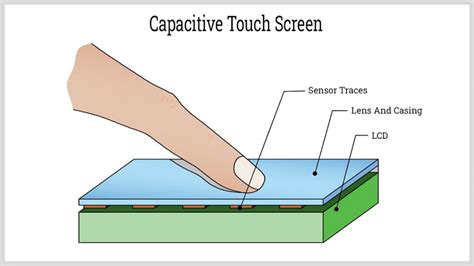
Основное отличие сенсорных клавиатур от обычных заключается в использовании сенсорных экранов и электронных сенсорных технологий. При нажатии на сенсорную клавишу, на экране появляется виртуальная кнопка, которая заменяет обычные физические клавиши.
Сенсорные клавиатуры обладают несколькими особенностями:
- Гибкость и адаптивность. Сенсорные клавиатуры могут менять свою раскладку и внешний вид в зависимости от нужд пользователя.
- Многофункциональность. Сенсорные клавиатуры могут дополнительно выполнять функции сенсорных панелей или джойстиков.
- Удобство. Сенсорные клавиатуры обеспечивают более комфортное нажатие и минимизируют риск ошибочного нажатия.
- Универсальность. Сенсорные клавиатуры подходят для людей с разными потребностями и особенностями, так как могут быть настроены по индивидуальным предпочтениям.
Однако существуют и некоторые недостатки сенсорных клавиатур:
- Отсутствие тактильного отклика. При нажатии на сенсорные клавиши пользователь не ощущает физического движения, что может быть некомфортным для некоторых людей.
- Высокая цена. Сенсорные клавиатуры обычно стоят дороже обычных клавиатур из-за сложности и дороговизны процесса производства.
- Зависимость от электронной техники. Сенсорные клавиатуры требуют электропитания и соединения с устройством для работы.
В итоге, выбор между сенсорными клавиатурами и обычными клавишами зависит от индивидуальных предпочтений и потребностей пользователя. Оба типа клавиатур имеют свои преимущества и недостатки, и их выбор будет зависеть от целей и задач пользователя.
Как использовать клавиатуру для быстрой навигации по веб-сайту

При использовании веб-сайтов мы обычно привыкли использовать мышь для навигации. Однако не всегда удобно использовать мышь, особенно когда нужно быстро перемещаться по странице или нажимать определенные кнопки.
Один из способов увеличить эффективность использования веб-сайта - использовать клавиатуру для навигации. Клавиатурные горячие клавиши позволяют быстро перемещаться по основным элементам веб-страницы, таким как ссылки, формы, меню и кнопки.
Если вы хотите использовать клавиатуру для навигации по веб-сайту, вот несколько советов:
- Используйте клавишу Tab для перемещения между элементами на странице. Клавиша Tab позволяет переходить от одного элемента к другому в порядке их расположения на странице.
- Чтобы активизировать выбранный элемент, нажмите клавишу Enter или Пробел. Например, чтобы перейти по ссылке, выделите ее с помощью клавиши Tab и нажмите Enter.
- Если на странице есть меню, вы можете открыть его, нажав клавишу со стрелкой вниз. Затем можно использовать стрелки вверх и вниз для выбора пунктов меню и Enter для выбора нужного.
- Чтобы вернуться к предыдущей странице, нажмите клавишу Backspace или Alt + стрелка влево.
- Использование сочетаний клавиш может быть удобным способом выполнения определенных действий. Например, Ctrl + F открывает поле поиска на странице.
Теперь вы знаете, как использовать клавиатуру для быстрой навигации по веб-сайту. Это удобно и эффективно, особенно если вы предпочитаете клавиатуру мыши. Попробуйте эти советы на практике и увидите разницу в использовании веб-сайтов!
Как использовать функциональные клавиши на клавиатуре
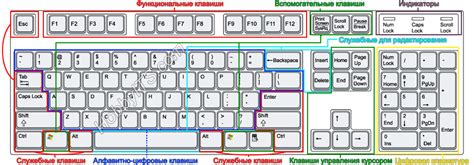
Вместе с основными кнопками клавиатуры, на большинстве компьютеров также есть набор функциональных клавиш. Они расположены в верхней части клавиатуры, обычно от F1 до F12 и имеют различные функции, которые могут быть полезными при работе с компьютером.
Некоторые из наиболее распространенных функциональных клавиш включают в себя:
- F1: Обычно используется как клавиша справки в большинстве программ. Нажатие на эту клавишу откроет экран справки, где вы сможете найти полезную информацию.
- F2: Часто используется для переименования файлов или папок на компьютере. Выделите файл или папку, нажмите F2 и введите новое имя.
- F3: Обычно используется для открытия поиска в файловом менеджере или в большинстве веб-браузеров. Просто нажмите F3, чтобы открыть окно поиска и начать вводить свой запрос.
- F4: Часто используется в комбинации с клавишей Alt для закрытия активного окна программы или для перехода в режим безопасного запуска в операционной системе Windows.
- F5: Используется для обновления страницы в большинстве веб-браузеров или для перезагрузки текущего содержимого программы.
- F6: Часто используется для перемещения фокуса между разными областями окна программы. Нажатие на эту клавишу приведет к переключению между адресной строкой в браузере и содержимым страницы.
- F7: Используется в некоторых текстовых редакторах и программах для проверки орфографии. Нажатие на F7 запустит процесс проверки правописания и предложит варианты исправления слов.
- F8: В операционной системе Windows клавиша F8 может использоваться для запуска режима безопасного запуска или для выбора параметров загрузки.
- F9: Функциональная клавиша F9 может использоваться по-разному в разных программах и играх. В Microsoft Word она используется для обновления полей в документе, в Microsoft Outlook - для отправки и получения писем.
- F10: Часто используется для активации панели меню в программе или для открытия контекстного меню. В Windows F10 также может использоваться для активации строк меню в окне программы.
- F11: Используется для переключения в полноэкранный режим в большинстве веб-браузеров. Просто нажмите F11, чтобы расширить окно браузера до полного экрана.
- F12: Часто используется в комбинации с клавишей Shift для сохранения скриншотов или для открытия инструментов разработчика веб-страниц в большинстве браузеров.
Это только некоторые из функциональных клавиш, доступных на клавиатуре. Они должны быть полезными при выполнении различных задач на компьютере, в играх или на веб-страницах. Помните, что некоторые программы или игры могут иметь уникальные функции или назначения для функциональных клавиш.
Советы по управлению клавиатурой для повышения производительности

1. Используйте сочетания клавиш
Одним из способов увеличить производительность при работе с клавиатурой является использование сочетаний клавиш. Вместо постоянного перехода с клавиатуры на мышь и обратно, вы можете выполнять большинство операций с помощью комбинации клавиш. Например, сочетание клавиш Ctrl + C используется для копирования выделенного текста, а Ctrl + V - для вставки.
2. Настройте раскладку клавиатуры
Если вы работаете с текстом на разных языках, настройте раскладку клавиатуры для удобного и быстрого переключения между ними. Некоторые раскладки клавиатуры, такие как "Дворак" или "Колмогоров", разработаны специально для повышения скорости набора текста.
3. Используйте клавиатурные сочетания в приложениях
Популярные приложения, такие как текстовые редакторы и графические редакторы, предлагают множество клавиатурных сочетаний для выполнения различных операций. Ознакомьтесь с этими комбинациями и используйте их для ускорения работы.
4. Используйте программы для настройки клавиатуры
Существуют программы, которые позволяют настраивать клавиатуру под свои потребности. Например, вы можете изменить назначение клавиши Caps Lock на другую функцию, такую как управление звуком или запуск определенного приложения.
5. Изучите быстрые команды операционной системы
Операционные системы имеют набор быстрых команд, которые позволяют выполнять различные операции без использования мыши. Изучите эти команды и используйте их, чтобы повысить эффективность работы с компьютером.
6. Персонализируйте ярлыки и горячие клавиши
Многие программы позволяют персонализировать ярлыки и горячие клавиши. Вы можете назначить собственные сочетания клавиш для часто используемых функций или команд, что значительно упростит работу.
7. Придерживайтесь правильной позы
Правильная поза при работе с клавиатурой может помочь снизить риск развития ряда проблем со здоровьем, включая повреждения запястья и спинного мозга. Установите стул и стол таким образом, чтобы ваша спина была прямой, а мышцы расслаблены.
Следуя этим советам, вы сможете значительно повысить свою производительность при работе с клавиатурой и сделать свою работу более эффективной.
Интересные факты о клавиатуре и ее история

1. Типографская клавиатура
Первая клавиатура, похожая на современную, была разработана Кристофером Шоу в 1868 году. Эта клавиатура называлась "типографской" и использовалась для набора текста. Она имела только заглавные буквы, цифры и некоторые символы.
2. Расположение клавиш
Обычное расположение клавиш на клавиатуре, называемое "квартирный" интервал, было разработано в 1874 году. Оно было создано для того, чтобы предотвратить случайное зацепление клавиш при быстром наборе.
3. QWERTY-раскладка
Самая распространенная раскладка клавиш на клавиатуре – QWERTY, так названная по первым шести буквам верхнего ряда клавиш. Она была разработана в 1873 году и была предназначена для механических пишущих машинок. Целью этой раскладки было уменьшение возможного заедания клавиш при быстром наборе.
4. Альтернативные раскладки
Существуют и другие раскладки клавиш, такие как DVORAK, COLEMAK и другие. Они были созданы с целью повышения скорости и удобства набора текста. Некоторые исследования показывают, что эти раскладки могут быть более эффективными, но QWERTY всё ещё является стандартной.
5. Клавиши-мультимедиа
С развитием компьютерных технологий они стали оснащаться всё большим количеством клавиш-мультимедиа. Это клавиши, которые позволяют контролировать различные функции воспроизведения медиа, а также открыть определенные программы и файлы одним нажатием.
Теперь, когда вы знаете некоторые интересные факты о клавиатуре, используйте эту информацию, чтобы удивить своих друзей своими знаниями!